2 种方法在 iPhone 上放置铃声,有/没有 iTunes
我们都想通过在 iPhone 上贴上我们独特的印章来定制自己的 iPhone。 定制智能手机的方式有所不同。 对于某些人来说,就是将手机放在精心设计的外壳内。 但是,自定义 iPhone 的一种方法是通过铃声。 有很多吸引人的默认铃声,但我们仍然更喜欢使用我们最喜欢的歌曲作为铃声。 在 iPhone 上添加铃声通常是通过 iTunes 完成的。 但是,我们还应该探索如何在不使用 iTunes 的情况下将铃声放到 iPhone 上。
总的来说,iTunes 是从 iPhone 上传和下载信息的优秀应用程序。 但是,某些 iTunes 存在一些限制。 幸运的是,有很多可行的替代方案可以在没有 iTunes 的情况下传输文件,尤其是在铃声方面。 让我们深入了解如何从计算机向 iPhone 添加铃声。
第 1 部分:如何在没有 iTunes 的情况下将铃声添加到 iPhone?
如果您想在没有 iTunes 的情况下将铃声添加到 iPhone,我们强烈建议您使用 DrFoneTool – 电话管理器 (iOS). 该软件是您无需 iTunes 即可添加或更改铃声的完美平台。 一些用户甚至称赞 DrFoneTool 称其为 iTunes 的可行替代品。 DrFoneTool – 电话管理器 (iOS) 是一个功能强大的系统,具有直观的用户界面。 完成任何事务,无论是数据恢复还是数据备份,只需几秒钟,非常适合在没有 iTunes 的情况下更改、创建和添加铃声。 它与 iOS 和 Android 设备兼容。

DrFoneTool – 电话管理器 (iOS)
在没有 iTunes 的情况下将铃声添加到 iPhone/iPad/iPod
- 传输、管理、导出/导入您的音乐、照片、视频、联系人、短信、应用程序等。
- 将您的音乐、照片、视频、联系人、短信、应用程序等备份到计算机并轻松恢复。
- 将音乐、照片、视频、联系人、消息等从一部智能手机传输到另一部。
- 在iOS设备和iTunes之间传输媒体文件。
- 完全兼容 iOS 7、iOS 8、iOS 9、iOS 10、iOS 11 和 iPod。
如何使用 DrFoneTool 将铃声传输到 iPhone?
在这里,我们将讨论如何使用 DrFoneTool – 电话管理器 (iOS) 工具将铃声传输到 iPhone,如果您已经保存了铃声,或者已经下载到您的计算机。 以下步骤将使您也可以从您的 iPhone 设备访问您最喜爱的铃声音乐。
步骤 1 – 在 Windows PC 上安装 DrFoneTool 并选择传输。 将您的 iOS 设备连接到 PC,然后等待您的手机出现在传输窗口中。

第 2 步 – 单击“音乐”侧边栏,然后单击铃声图标。

如果您的计算机上已有铃声文件,请选择“添加”以选择“添加文件”或“添加文件夹”以将铃声添加到您的 iPhone。

如何在 iPhone 上制作铃声?
就定制铃声而言,还有更多惊喜。 是的,你是对的,你可以创建你的铃声并根据你的要求自定义它。 因此,借助这个出色的工具,您可以轻松有效地自己创建铃声。 您只需要按照此处提到的步骤进行操作:
第 1 步:首先您需要打开 DrFoneTool – 电话管理器 (iOS)> 并在您的设备和系统之间建立连接,> 访问音乐部分,然后在音乐窗口中,您将找到所有可用的列出的音乐文件在设备中。 之后点击铃声制作图标。

或者,您可以右键单击所选歌曲以选择铃声制作器,如图所示

第 2 步:将您选择的歌曲上传到工具后,您可以在开始时间-结束时间、暂停操作、试听等方面进行必要的设置。然后,通过单击铃声试听来查看铃声。 您的铃声已准备就绪,只需将其保存到您的 iPhone 设备/PC 并应用到您的通话铃声中,即可在您接到任何电话时享受

如果您选择了保存到设备,则创建的音乐片段将直接保存到您的 iPhone。 您可以随时访问。
第 3 步:创建铃声后,下一步是将该铃声设置为您的设备呼叫铃声,然后进入设置>然后访问声音部分>并按铃声>,然后选择并设置您创建的铃声.

使用上述步骤,您可以从您想收听的任何音乐中创建铃声并设置为铃声。 因此,只需创建您的铃声并享受这首音乐。
第 2 部分:如何使用 iTunes 将铃声添加到 iPhone?
在本节中,我们的重点是使用 iTunes 将铃声添加到 iPhone。 为此,您需要 iTunes 将铃声从您的计算机传输到 iPhone 设备。 iTunes 支持不同类型的内容,并使该过程更加容易。 许多 iPhone 用户已经在他们的计算机上安装了 iTunes,因此导出和导入内容是一个简单的过程。 如果您想知道如何将铃声从电脑添加到 iPhone,您只需按照以下步骤操作即可。
第 1 步 – 检查您的计算机上是否安装了 iTunes。
第 2 步:接下来您需要做的是使用 iTunes 将您最喜欢的曲目从您的计算机系统添加到 iTunes 库中>然后转到“文件”菜单>然后选择打开您希望选择铃声的音乐文件。 否则,只需将音乐文件从计算机拖放到 iTunes 资料库
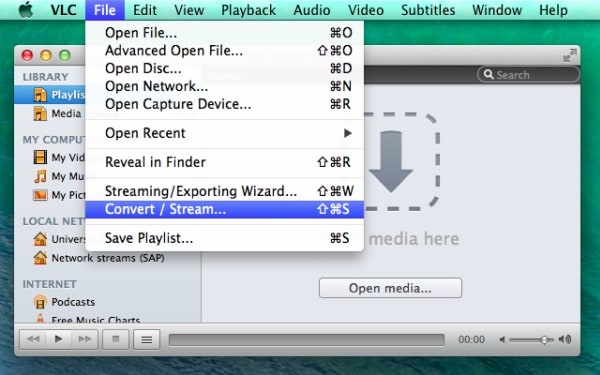
第 3 步:当您的歌曲在 iTunes 资料库中可见后,只需右键单击它并选择“获取信息”选项。
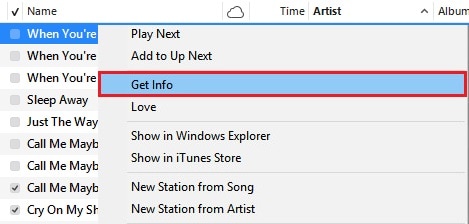
步骤 4:在选项菜单下会出现一个窗口,使用开始和停止时间选择歌曲的部分,尝试将其保持在 30 秒时间范围内> 最后按 OK
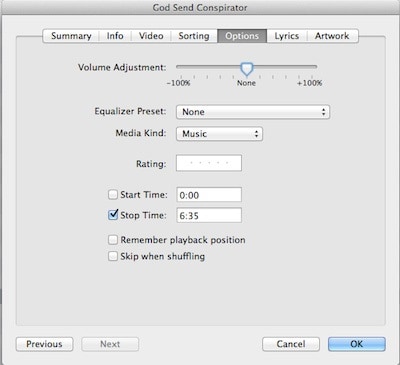
注意:此过程会复制歌曲,因此您需要使用 Control+ 单击被复制的歌曲,从 iTunes 中删除歌曲的复制 AAC 版本。
第 5 步 – 将文件类型从“.m4a”更改为“.m4r”,以保留您必须保留的铃声
第 6 步 – 现在,将重命名的文件放在 iTunes 中。
为此,请打开您刚刚重命名的文件或将其拖到 iTunes 资料库,然后将其同步以使其在 iPhone 设备上也可用。
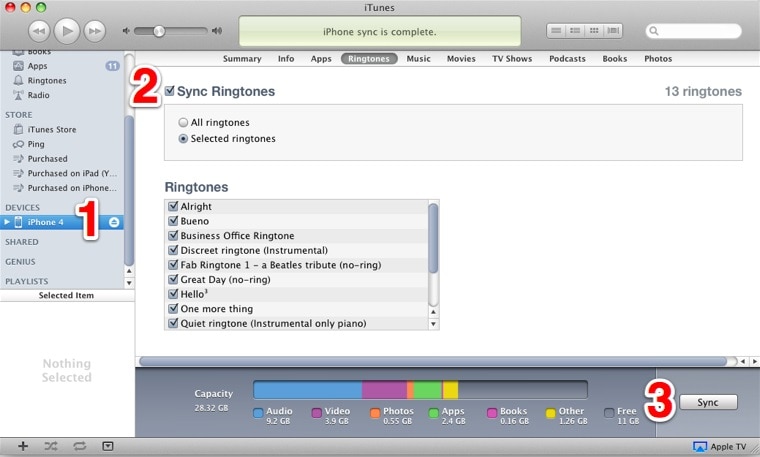
铃声已成为我们数字生活中重要且有趣的一部分。 大部分时间我们都忙于手机,每天我们 拨打和接听电话. 因此,使 iPhone 的铃声具有互动性将增强您的心情和思想。 牢记这些事情,我们介绍了如何在使用或不使用 iTunes 的情况下将铃声放在 iPhone 上。 另外要回答如何在 iPhone 上制作铃声,您可以简单地应用 DrFoneTool – 电话管理器 (iOS) 工具包来创建一些非常有趣的铃声。
最新文章

